Действующий список контактов в Ватсапе помогает делиться текстовыми сообщениями, совершать видеозвонки или отправлять фотографии другим пользователям. При смене или блокировке мобильного телефона контакты могут потеряться, поэтому их нужно сохранять в резервной копии. Можно выбрать разные способы хранения информации, например Гугл диск. Этот надежный способ защитит все данные и поможет восстановить контакты в ватсапе в любой момент.

Особенности хранения данных
Гугл диск – это облачное хранилище файлов, которое предоставляет до 15 Гб бесплатного места. При необходимости дополнительные ГБ можно докупить у своего мобильного оператора. Если данные были сохранены в резервной копии на Гугл Диске, восстановить контакты ватсап на другом телефоне можно оттуда, если на старом смартфоне была создана учетная запись.
Вся информация о контактах будет отображаться в телефонной книге и приложении Ватсап. Если в списке контактов не отображаются имена пользователей, значит, идет обновление мессенджера. Все номера телефонов, фамилии и имена автоматически погрузятся из резервной копии Гугл Диска. Чтобы не терять контакты нужно выбрать аккаунт с почтой гугла, заканчивающийся на @gmail.com или пройти регистрацию в системе под новым аккаунтом. Создать аккаунт можно для личных целей и для управления бизнесом.
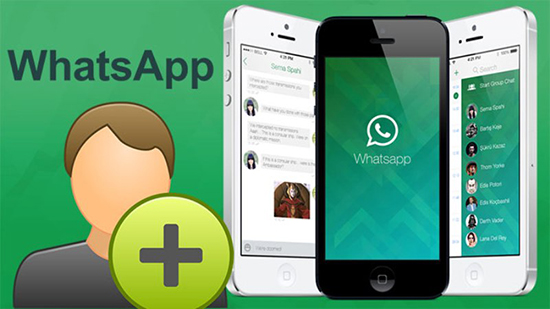
Инструкция по восстановлению удаленных контактов в Ватсапе
Все контакты хранятся в памяти мобильного устройства, а приложение Ватсап распознает их и автоматически вносит в список контактов. Если пользователь сменил телефон на новый, то он должен воспользоваться следующей инструкцией, чтобы восстановить Ватсап контакты:
- Найти на смартфоне меню «Настройки».
- Выбрать из списка « Гугл» и функцию « Восстановить контакты».
- Далее нужно выбрать резервную копию по дате и выбрать ее.
- На экране смартфона отобразится процесс восстановления. По завершению придет уведомление, а список удаленных контактов появится в телефонной книге.
Автоматический список загрузится в приложении Ватсап из телефонной книги. Теперь вы сможете отправлять разблокированному пользователю сообщения и бесплатно звонить. Через Гугл Диск можно восстановить контакты для нового телефона, если сделать с старого резервную копию.

Андроид
На мобильных устройствах с операционной системой на Андроиде существует функция автоматической передачи данных в облачное хранилище. Однако, не всегда вся информация сохраняется корректно. Для того, чтобы восстановить имена контактов в ватсапе добавить резервную копию вручную на Гугл Диск. Для этого нужно воспользоваться инструкцией:
- Открыть мессенджер Ватсап.
- Нажать на значок троеточия и выбрать меню «Настройки чата».
- Из предложенного списка выбрать пункт «Резервное копирование чатов» , указать период частоты копирования «Ежедневно» и выбрать место хранения Гугл Диск.
Теперь все данные будет можно найти в облачном хранилище. Если пользователь не сделал резервную копию, то восстановить удаленные номера невозможно. Остается только способ ручного добавления пользователей. Для этого попросите вашего друга отправить текстовое сообщение в Ватсап и добавьте его заново в список контактов.

Айфон
Резервная копия в Айфоне сохраняется в iCloud. Проверьте, чтобы эта функция была активна на вашем устройстве:
- Зайти в меню настроек на мобильном телефоне.
- Выбрать раздел iCloud и посмотреть список приложений, которые сохраняются в резервной копии.
- Поставить галочку напротив Ватсап и контакты.
Для восстановления данных из iCloud воспользуйтесь инструкцией:
- Зайдите в iCloud.
- Найдите меню « Настройки учетной записи».
- Из списка выберите пункт «Дополнительно» и нажмите на восстановления контактов.
По завершению восстановления вы получите уведомления. Теперь вы сможете списком контактов в Ватсапе.
Восстановление ранее заблокированного контакта
Восстановить заблокированный контакт в ватсапе невозможно, если он не был сохранен в телефонной книге и резервной копии в облачном хранилище. Если контактные данные сохранились в памяти телефона, нужно выполнить следующие действия:
- Зайти в мессенджер Ватсап.
- Нажать на иконку с тремя точками и выбрать пункт « Настройки».
- Из списка выбрать «Аккаунт», перейти в раздел конфиденциальности.
- В меню найти пункт « Заблокированные».
- На экране появится список контактов, которые ранее были заблокированы.
- Выберите номер телефона, выберите действие «Разблокировать».
Теперь вы можете совершать бесплатные звонки, обмениваться текстовыми сообщениями и фотографиями с собеседником, при условии, что ваш контакт не заблокирован пользователям. Данные обо всех сообщениях и звонках на время блокировки не отобразятся, когда контакт был восстановлен из черного списка.






